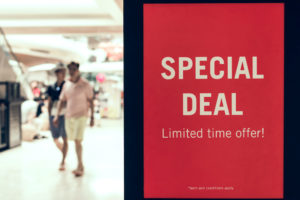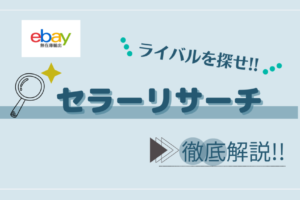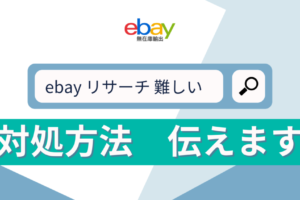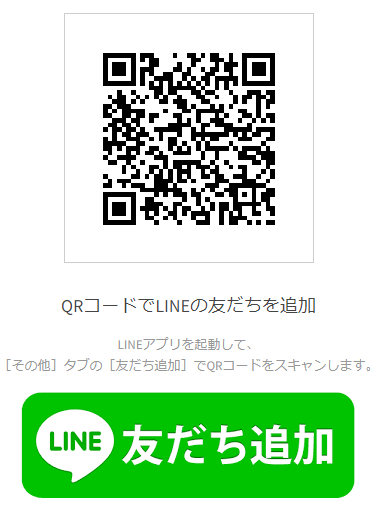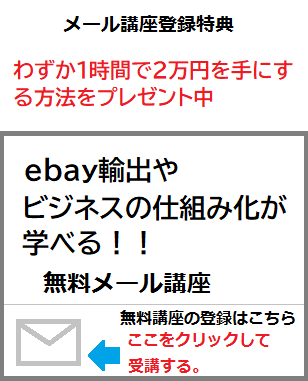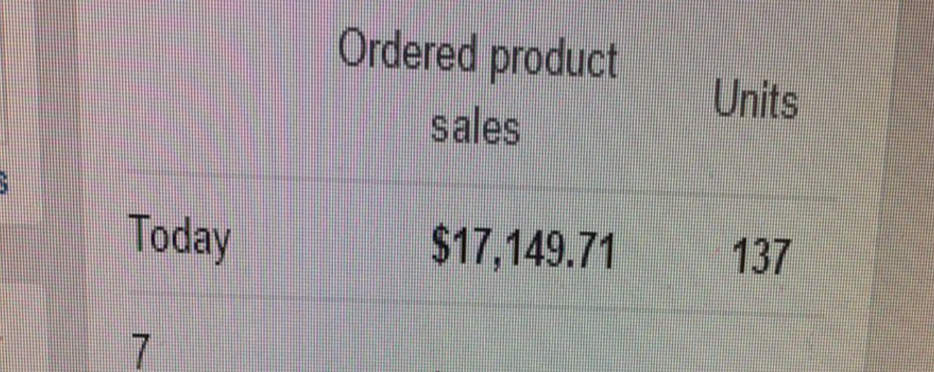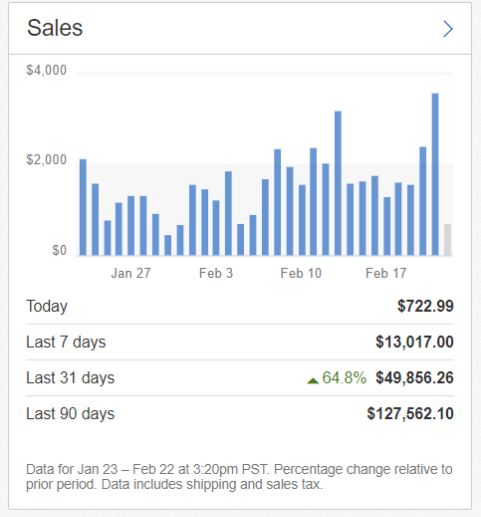ebayのストアページ、シンプルなデザインに一新されているのに気づいた人も多いのではないでしょうか?
ストアデザインは直感的な操作で簡単に設定できるので、上手に活用していきましょう!
今回は、
- ストアデザインとは?
- ストアデザインの設定方法
- オリジナル画像の作成方法
以上を紹介していきます。
目次
ebayのストアデザインとは?
自身のストアページをオリジナルのデザインにできる機能です。
おすすめしたい商品やセール情報などを掲載できるようになり視認性がアップしました。

「セラーのストアページなんて見る人は少ないだろう」と思うかもしれませんが、 ebayによるとオリジナルデザインを設定しているストアはアプリからのトラフィックが平均20%増加しているそうです。
訪問者が増えると購買率も増えるし、なによりもバイヤーから信頼感を獲得できます。
ストアデザインを設定する方法
①セラーハブ画面>Storeタブ>Edit storeページを開きます。
またはこのボタンをクリック↓↓↓↓
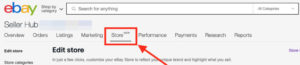
②バーナーとロゴ画像をアップロードし、注目商品や新着などおすすめしたい商品をピックアップします。
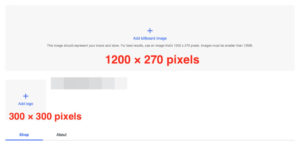
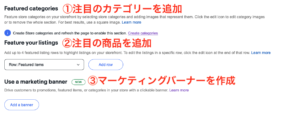
①注目のカテゴリーを追加する(Featured categories)
自身で作成したカテゴリーからおすすめしたいカテゴリーを選択します。
カテゴリー分けはバイヤーに検索で見つけてもらいやすくなる上に、自身の商品管理もしやすくなります。
カテゴリーを作成する方法はこちらで解説しています。
②注目の商品を追加(Featured your listings)
6つの方法からおすすめしたい商品を選択します。
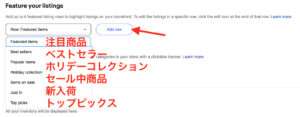
選んだら「Add row」をクリックして、出品中の商品の中からピックアップします。
マーケティングバーナーとは、画像付きバーナーで、おすすめしたい商品ページへリンクできる広告機能です。
- オーダーディスカウントをしている商品
- 商品カテゴリー
- 個別商品
この3つの中から、オリジナルの広告を作成しましょう。
まとめ買いを促進できるキャンペーン機能です。詳しくはこちらの記事を参考にしてください。
・画像右下に、商品に関連する広告画像(640ピクセル)をアップロードします。
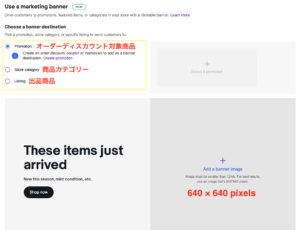
・左側の広告タイトル、説明文を入力します。
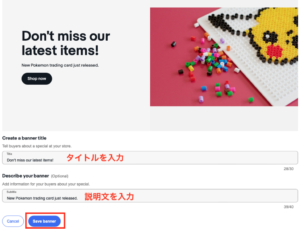
タイトルや説明文などは他ストアを参考にしたり、無料翻訳サイト『Deepl』で翻訳するのが便利です。
入力できたら「Save banner」をクリックして保存します。
④商品一覧の表示方法を選択(Category Preference)
自作のカテゴリーか、eBayカテゴリーか選択します。
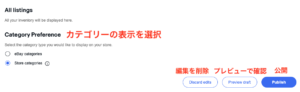
⑤ストア紹介を書く(About)
Aboutは、ストアの特徴などを紹介するスペースです。
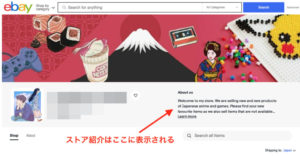
どのような商品を扱うストアなのかや、セラーの簡単な自己紹介などももいいですね!
・設定方法は、まずAboutタブをクリックします。
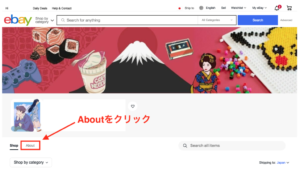
・ストア紹介だけでなく、動画の追加、ポリシーの追加もできます。
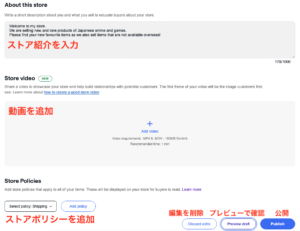
・すべて完成したら、公開する前に1度プレビューで確認してみましょう。
右下にある中央のボタン「Preview draft」をクリックします。
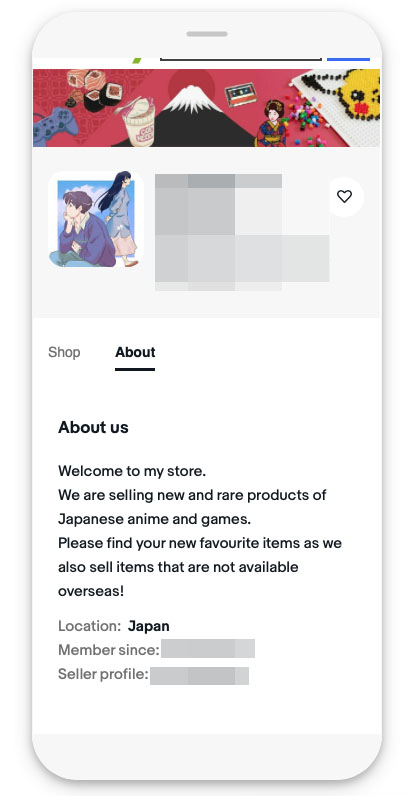
モバイル端末でどのように表示されるか確認もできます。
オリジナル画像を作成するならcanvaがおすすめ
バーナーやロゴはサイズに規定があるので、画像を作成するなら無料デザイン作成サイト『Canva』がおすすめです。
・「カスタマイズ」からピクセルサイズを入力して「新しいデザインを作成」します。
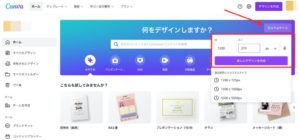
・デザインができたら画面右上の「ダウンロード」をクリックし、JPGでダウンロードします。
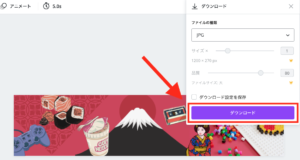
無料イラスト・写真素材も豊富なので、ストア商品に関連するデザインにするといいですね!
バーナーサイズ:1200×270pixels
ロゴサイズ:300×300pixels
マーケティングバーナーサイズ:640×640pixels
【ebay輸出】ストアデザインを設定して売上アップ!まとめ
ストアデザインで設定できる項目は5つです。
- ストアトップに表示される画像・ロゴ
- ストアの紹介文
- おすすめカテゴリー・商品
- マーケティングバーナー
- 商品一覧ページの表示方法
トップに表示される画像と、About(ストア紹介文)はストアの印象を決める重要なアピールポイントなので、まずはそこだけでも設定しておくといいですね。
最後まで読んでいただきありがとうございます!